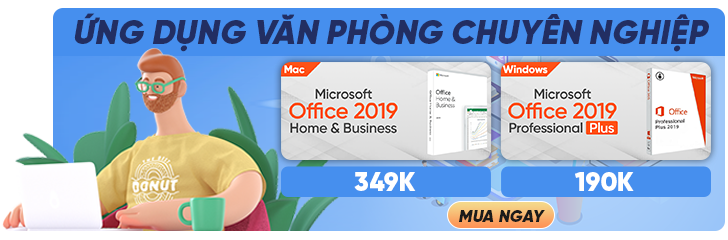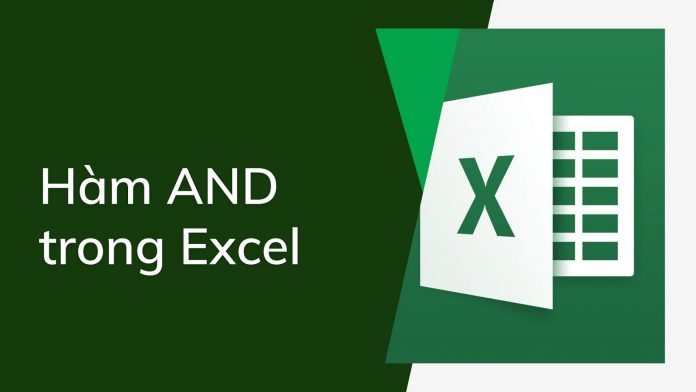Đối với những người thường xuyên tạo bảng để tính toán, phân tích số liệu thì chắc hẳn công cụ Excel không còn quá xa lạ. Thông thường, trong các bảng tính toán thường sẽ sử dụng hàm AND để kiểm tra những điều kiện liệu có chính xác hay không? Cùng xem bài viết dưới đây với Divine Shop để biết cách sử dụng hàm AND trong Excel siêu đơn giản bạn nhé.
Hàm AND trong Excel là gì? Sử dụng hàm AND để làm gì?
Hàm AND là hàm được dùng để kiểm tra xem liệu tất cả những giá trị có thỏa mãn điều kiện của một tập hợp dữ liệu đúng hay không. Bên cạnh việc sử dụng hàm AND một cách độc lập thì người dùng có thể kết hợp với các hàm IF, OR,… để kiểm tra những giá trị logic khác.
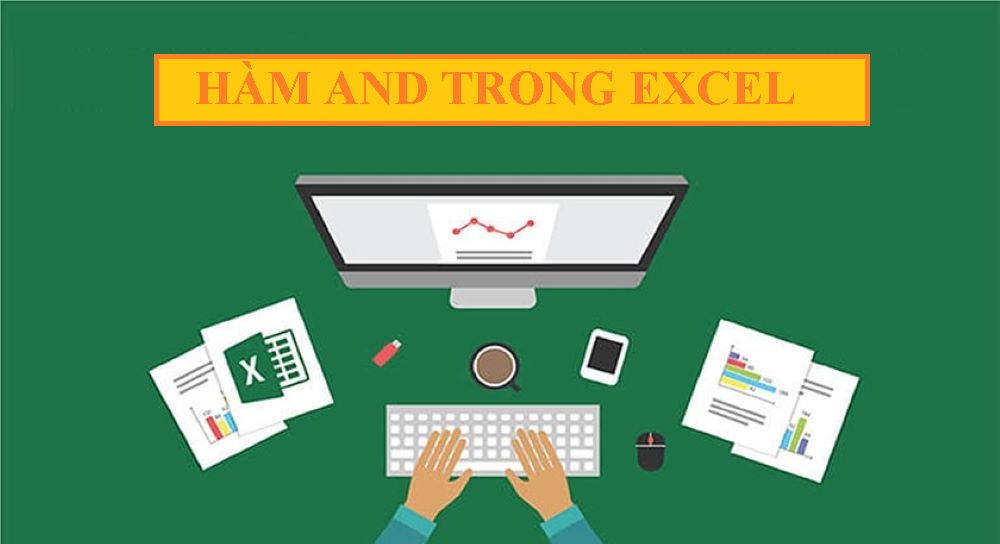
Sử dụng hàm AND để làm gì?
- Hỗ trợ người dùng kiểm tra dữ liệu đã tính đúng hay chưa.
- Giúp người dùng trở nên chuyên nghiệp hơn khi dùng Excel.
- Sử dụng chung với nhiều hàm khác như IF, IFS hoặc OR để tính toán tốt hơn.
Cú pháp của hàm AND trong Excel
Hàm AND trong Excel có cú pháp sau: =AND(logical1,[logical2],…)
Trong đó:
- Logical1, Logical2,…: Là những mệnh đề logic.
Kết quả khi sử dụng hàm AND là:
- TRUE: Nếu như những mệnh đề logic trong bảng dữ liệu đều đúng.
- FALSE: Nếu như các mệnh đề trong bảng logic có một mệnh đề bất kỳ sai.
Cách sử dụng hàm AND trong Excel
Cho ví dụ sau: Sử dụng Hàm AND để thực hiện kiểm tra các điều kiện để các học sinh trong lớp đạt học sinh giỏi.
Bước 1: Mở bảng dữ liệu bạn cần kiểm tra dữ liệu logic trong Excel > Ở ô Kết quả bạn nhập cú pháp hàm AND: =AND(C2>=8, D2>=8, E2>=8) vào ô kết quả để kiểm tra.
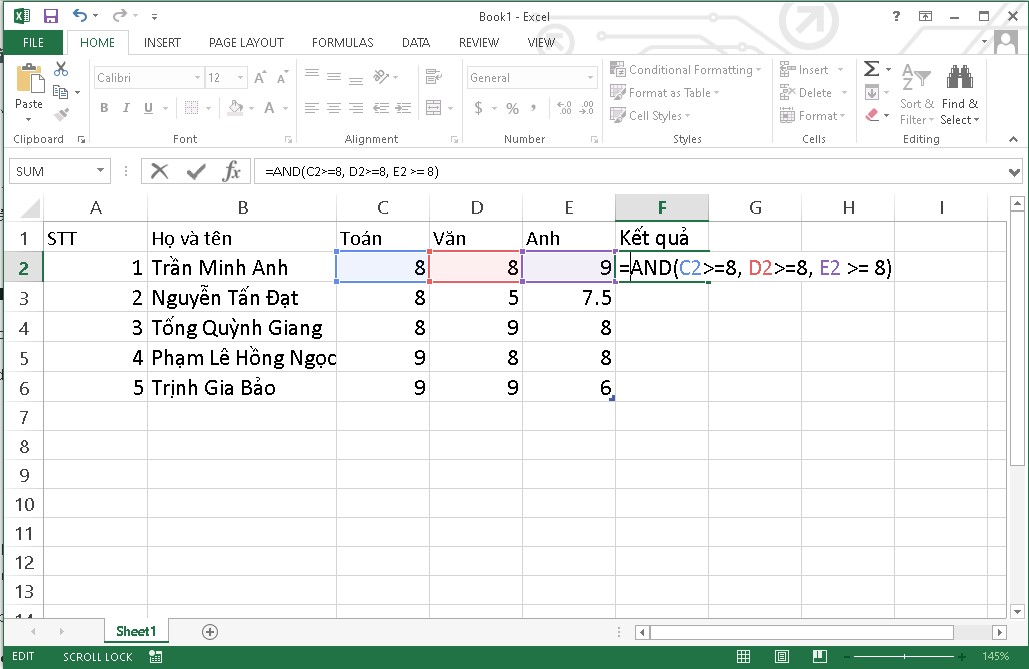
Trong đó:
- AND: Là lệnh hàm.
- C2>=8, D2>=8, E2>=8: Đây là điều kiện cần mà môn Toán, Văn, Anh phải lớn hơn hoặc bằng 8 thì họ mới xét duyệt học sinh giỏi. Ba điều kiện trên phải cùng đạt cùng nhau nên chúng ta sử dụng hàm AND.
Bước 2: Sau đó, nhấn Enter để hoàn tất nhập hàm và kết quả sẽ được trả như sau:
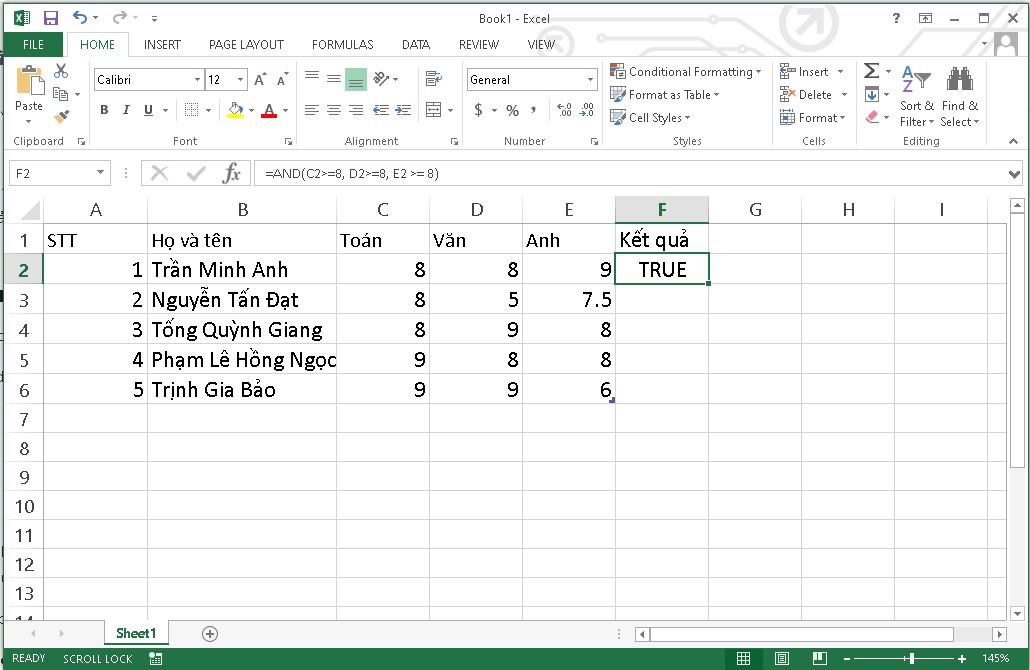
Bước 3: Để hiển thị toàn bộ kết quả, bạn bấm vào góc phải dưới của kết quả và kéo giữ cho đến hết dữ liệu.
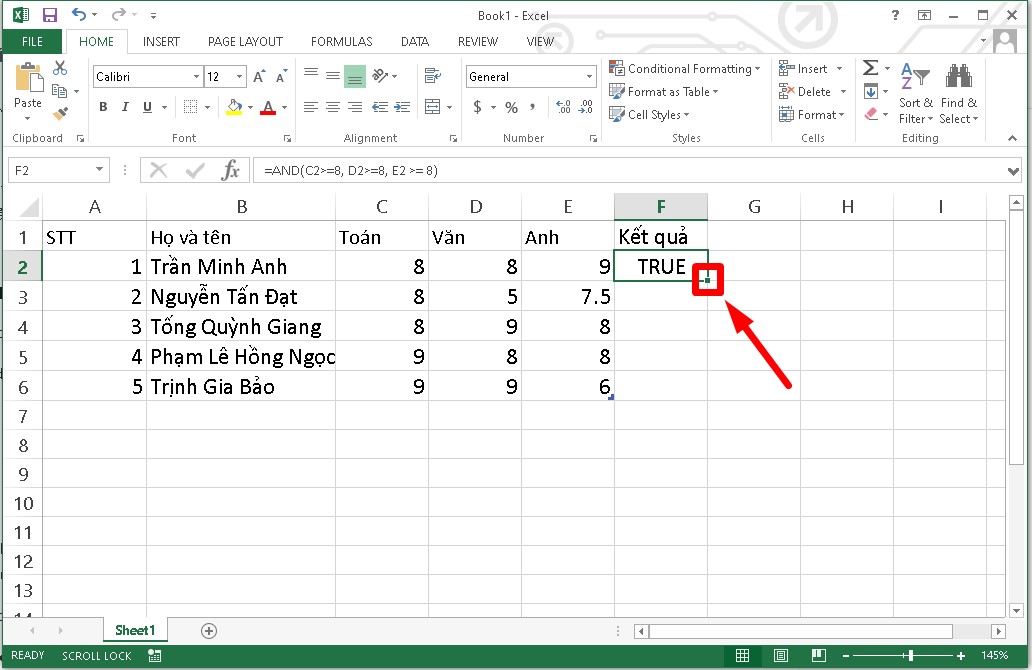
Bước 4: Kết quả cuối cùng của bảng sau khi sử dụng hàm AND như sau:
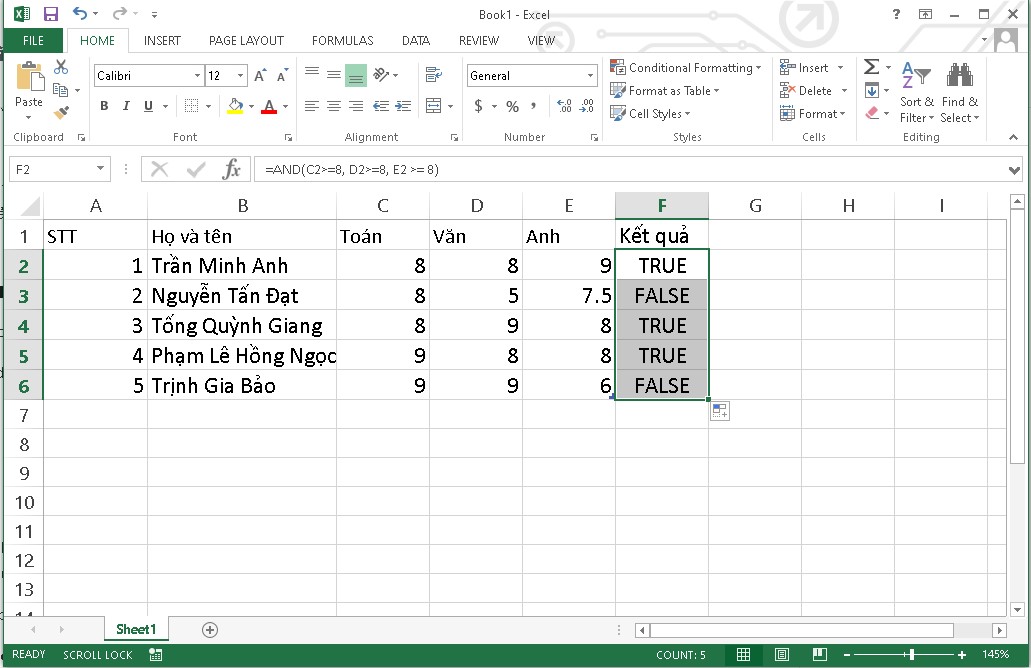
Giải thích: Bạn Đạt và Bảo cho ra kết quả là FALSE tức là 2 bạn không đạt được học sinh giỏi do không thỏa điều kiện 3 môn đều đạt điểm 8.
Tạm kết
Việc sử dụng hàm AND trong Excel để kiểm tra dữ liệu của bạn đúng hay sai rất đơn giản và dễ thực hiện. Hy vọng bài hướng dẫn của chúng tôi sẽ giúp ích được cho bạn trong lúc thực hiện. Chúc bạn thành công.